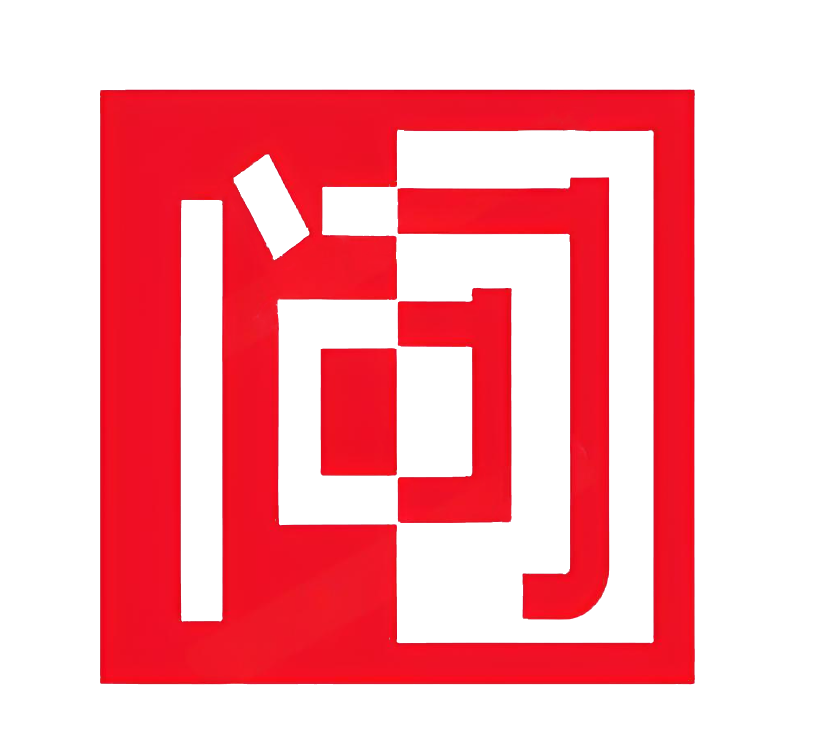做系统怎么做
2024-12-07 23:46:33

适用环境:
产品型号:联想AIO520C
系统版本:Windows10 专业版
关于做系统怎么做这个问题,点击制作U盘启动盘,自行备份文件再开始制作,接下来就开始进行系统的下载,选择Windows 10 PE进入系统,安装完成后,拔除U盘,点击立即重启。
操作步骤/方法
第1步。
点击制作
在电脑上插入U盘,点击制作U盘启动盘。
在电脑上插入U盘,点击制作U盘启动盘。
第2步。
开始制作
进入选择系统的界面,点击开始制作。
进入选择系统的界面,点击开始制作。
第3步。
备份文件
若有资料则先自行备份文件再开始制作。
若有资料则先自行备份文件再开始制作。
第4步。
下载系统
接下来就开始进行系统的下载,耐心等待。
接下来就开始进行系统的下载,耐心等待。
第5步。
点击预览
制作完成后点击预览,记下U盘启动快捷键。
制作完成后点击预览,记下U盘启动快捷键。
第6步。
插入U盘
在重装电脑上插入U盘,开机并不断按下U盘启动快捷键。
在重装电脑上插入U盘,开机并不断按下U盘启动快捷键。
第7步。
选择USB字样
在进入系统启动菜单中选择带有USB字样的选项并回车。
在进入系统启动菜单中选择带有USB字样的选项并回车。
第8步。
进入系统引导
进入系统引导选项界面,选择Windows10PE进入系统。
进入系统引导选项界面,选择Windows10PE进入系统。
第9步。
搜索系统镜像
软件会自动打开搜索系统镜像,找到镜像,点击安装。
软件会自动打开搜索系统镜像,找到镜像,点击安装。
第10步。
安装完成
安装完成后,拔除U盘,点击立即重启。
安装完成后,拔除U盘,点击立即重启。
第11步。
等待系统安装
接着无需操作,耐心等待系统安装,安装完成重装。
接着无需操作,耐心等待系统安装,安装完成重装。